このゲームは、Windows で HDR を使用している人がフルスクリーンまたはボーダーレス フルスクリーンでプレイしようとすると問題が発生する可能性があります。. ガイドはこの問題について説明し、それを解決するためのいくつかの方法を提案します.
問題
HDR がオンになっていると、Project Zomloid で Windows 上で問題が発生するようです. ゲームがフルスクリーン モードまたはボーダレス フルスクリーン モードの場合, ウィンドウをクリックするたびに HDR がオフになります.
私にとって, モニター全体が自動的にリセットされる必要があるため、問題はより深刻です, 停電につながる 2-3 HDR がオンまたはオフに切り替わるたびに数秒. これは、誤って画面外をクリックしたり、誤って Windows キーを押したりした場合に発生することを意味します。, 数秒間の黒い画面が表示される. さらに, ゲームに戻るとすぐに, さらに数秒間の黒い画面が発生する.
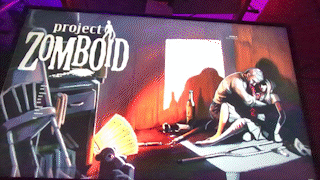
プロジェクト・ゾンボイドの性質を考慮すると, たとえ数秒間黒い画面が続いただけでも、噛まれたり即死したりする可能性があります。. Steam ディスカッション ページを確認したところ、この問題に直面しているのは私だけではないことがわかりました. いくつかの解決策が提案されていますが、, どれも私の好みに合わない. それで, 私は自分の問題解決スキルを使って自分なりの解決策を見つけました, そしてこのガイドでは, 両方の解決策を共有します.
修理 #1: HDR を無効にする
最も簡単で直接的な解決策は、Windows の設定に移動して HDR を完全にオフにすることです。. 残念に感じるかも知れません, 特に HDR モニターに投資した場合, ただし、これは単純な解決策だけを必要とする人のための簡単な解決策です.
手順は次のとおりです:
- Windowsの設定を開く.
- 「表示」を選択します。’
- 「明るさ」では、 & 色’ セクション, 「HDR を使用する」を見つけます。’
- ボタンを必ず「オフ」に切り替えてください。’
再生が終了した後も、同じ手順を使用して手動でオンに戻すことができることに注意してください。.
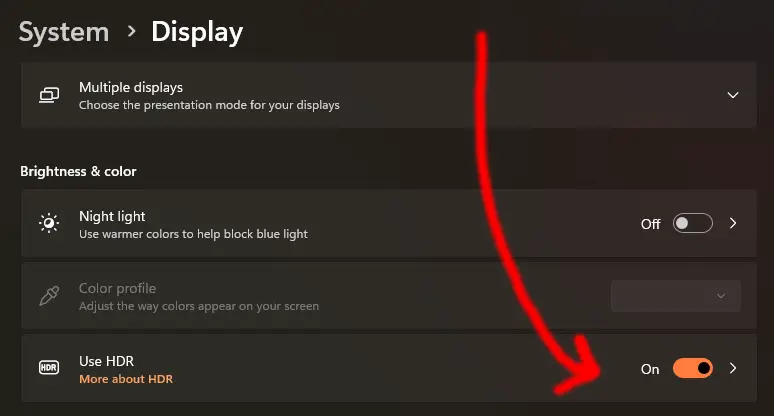
修理 #2: ウィンドウモードでプロジェクト Zomloid を実行する
ゲームをウィンドウ モードに設定すると、HDR のオン/オフの問題に直面することはありません. プレイ中に Windows のタイトル バーとタスクバーが画面上に表示されても問題ない場合 (個人的には許せないこと), HDR の問題を回避するには、ゲーム内のオプション メニューに移動してウィンドウ モードに切り替えることができます。.
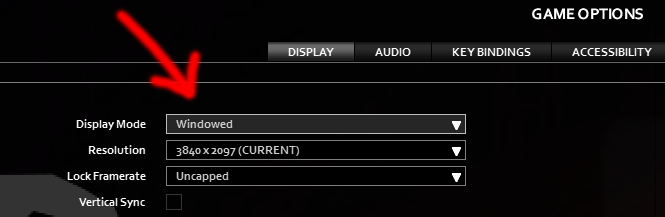
修理 #3: ウィンドウスタイルをハックする
ゲームプレイ前にHDR設定を変更するのが面倒な場合, または、ウィンドウモードでタスクバーとメニューバーの邪魔に対処することが同様に望ましくない場合, 別の選択肢があります. ゲームをウィンドウモードで実行します, 次に、PowerShell スクリプトを使用していくつかの System32 メソッドにアクセスし、ゲーム ウィンドウからメニューバーを削除します。. 最終結果は、HDR の問題が発生することなく、基本的にボーダーレス フルスクリーンと同じように見えます。.
次の手順に従ってください:
- ここから私のスクリプトのコピーをダウンロードしてください: スクリプトへのリンク
スクリプトは 2 つの部分で構成されます:
pz.ps1: user32.dll からメソッドを取得して、名前付きウィンドウを検索するコードを含む PowerShell スクリプト ファイル “プロジェクト・ゾンボイド” ウィンドウのスタイルとサイズを適用します.PZ_Window_Fix.bat: PowerShellを起動して実行するバッチファイルpz.ps1.
ファイルをどこに置いても問題ありません; 同じフォルダー内に存在する必要があるだけです.
ノート: 私のスクリプトは 4K モニター用に設計されています. 画面解像度が異なる場合, 開ける pz.ps1 メモ帳または同様のテキストエディタを使用して, 上部の値を次から変更します 3840 と 2160 画面の幅と高さに合わせて.
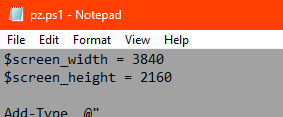
1080p 画面をお持ちの場合, 例えば, 値を次のように変更してスクリプトを調整してください。 1920 と 1080.
画面サイズに合わせてスクリプトを構成した後, 次の手順に従ってください:
- ゲームを起動する, ウィンドウモードで実行されていることと、ウィンドウが最大化されていないことを確認します.
- ダブルクリック
PZ_Window_Fix.bat.
このアクションによりスクリプトが実行されます, ゲームウィンドウから境界線を削除し、画面を埋める.
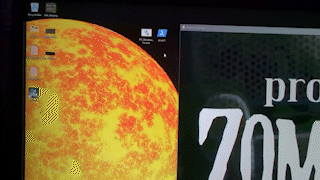
まだ解決策が見つかっていない小さなイライラがあります. たまに, タスクバーがフォーカスされていても、ゲーム ウィンドウの下部で動かなくなることがある. この問題を解決するには, 次の手順に従ってください:
- スクリプトを実行した後, ゲーム設定に移動します.
- 解像度を画面サイズに戻します.
これにより問題が解決され、タスクバーがフォーカスされているときにゲーム ウィンドウの下部に常にオーバーレイされなくなります。.
これが今日私たちがこの目的で共有するすべてです プロジェクト・ゾンボイド ガイド. このガイドは元々、次の者によって作成および執筆されました。 サンダーブレイズ. このガイドを更新できなかった場合, これに従って最新のアップデートを見つけることができます リンク.
